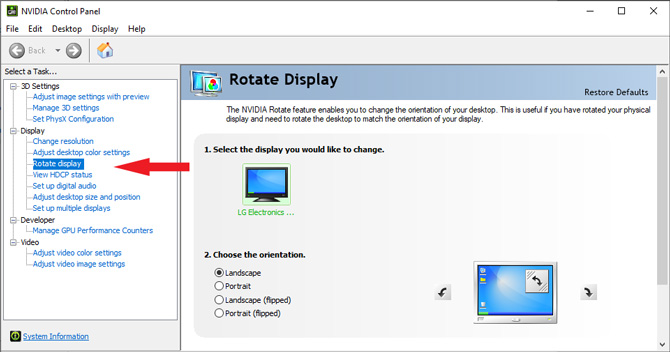Puede ser muy molesto ver un video en la web donde alguien lo subió con una orientación incorrecta y todo el video gira 90 grados. O peor, siguieron girando la cámara mientras filmaban, por lo que el video sigue cambiando entre el lado derecho hacia arriba y el lateral. Y para el diseño gráfico, puede haber situaciones en las que desee que su pantalla física gire permanentemente al modo retrato y necesite que la imagen de la pantalla gire junto con ella. Girar su computadora portátil a orientación vertical y la pantalla junto con ella también puede facilitar la lectura de su libro electrónico favorito.
Afortunadamente, hay métodos simples en Windows 10 para rotar la pantalla con un atajo de teclado rápido, a través de la configuración de pantalla de Windows o a través de la tarjeta gráfica.
Gire la pantalla con teclas de acceso rápido del teclado de Windows
Windows 10 tiene numerosos atajos de teclado nativos, incluida la capacidad de girar la pantalla 90, 180 o 270 grados. Pulsando Ctrl + Alt con cualquier tecla de flecha (derecha/izquierda/arriba/abajo) girará toda la pantalla en la dirección de la tecla de flecha. Esto puede ser muy útil cuando necesita girar rápidamente la pantalla hacia adelante y hacia atrás mientras ve videos en varias orientaciones.
Los atajos de flecha, sin embargo, solo funcionan con máquinas que utilizan gráficos Intel integrados en la CPU. Si tienes una tarjeta Nvidia, por ejemplo, los controladores Nvidia más recientes no admiten los atajos de flecha. Sin embargo, puede sortear esta limitación con un pequeño y práctico applet gratuito llamado iRotate, cuyo único propósito es restaurar estas teclas de acceso rápido de rotación. Una vez instalado, utilice el mismo combo Ctrl + Alt + Flecha (derecha/izquierda/arriba/abajo) para girar la pantalla. iRotate también crea un icono de barra de tareas con controles de rotación simples.
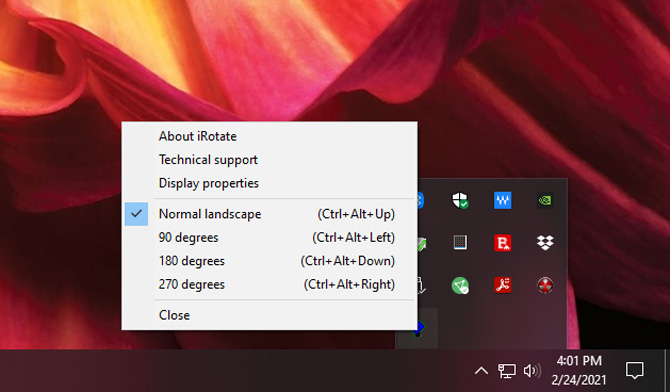
Sorprendentemente, aunque la aplicación iRotate no se ha actualizado desde 2008, cuando Windows Vista todavía estaba de moda (¿alguna vez estuvo de moda Vista?), todavía funciona perfectamente para Windows 10.
Gire la pantalla con la configuración de pantalla de Windows
Si desea rotar permanentemente la pantalla porque el monitor está en modo vertical, la mejor manera de hacerlo es a través de la Configuración de pantalla de Windows. Para acceder a la Configuración de pantalla, haga clic con el botón derecho en su escritorio y seleccione Configuración de pantalla o escriba «configuración de pantalla» en la búsqueda de Windows. Desde allí, puede elegir la orientación de la pantalla: Horizontal, Vertical, Horizontal (volteado) o Vertical (volteado).
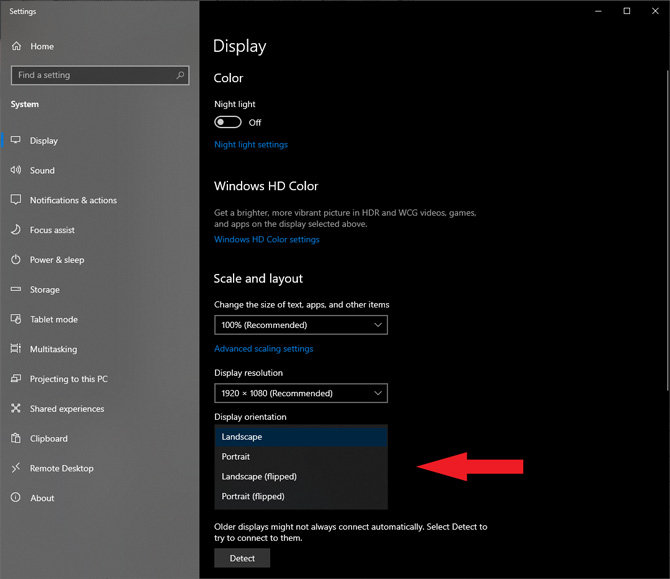
Gire la pantalla con el Panel de control Nvidia
Si su PC tiene una tarjeta gráfica Nvidia, puede utilizar el Panel de control Nvidia para cambiar de forma permanente la rotación de la pantalla. Vaya a Pantalla – > Girar pantalla en el menú de la izquierda y, a continuación, elija su orientación: Horizontal, Vertical, Horizontal (volteado) o Vertical (volteado). Las tarjetas gráficas de otros fabricantes pueden tener una característica similar.